26pk
В большинстве случаев часто доступ к аккаунту Google теряется, когда вы имеете их несколько штук, или такой причиной могут служить неиспользование его длительное время. Что делать и как восстановить учетную запись профиля чтобы иметь возможность войти в систему? Ведь вся личная информация при взломе может попасть к третьим лицам, вследствие чего можно легко потерять очень важную информацию.
Чтобы этого не случилось и всегда иметь доступ к личной переписке, нужно всегда привязывать номер телефона к аккаунту. Несмотря на различные сервисы которые принадлежат корпорации Google, после восстановления пароля через рековери вы автоматически получаете доступ ко всем его аккаунтам — Gmail, Youtube, Диск, Play Market и все остальные.
Также дополнительно можно указать адрес электронной почты, на который в будущем можно будет отправить пароль при восстановлении аккаунта. Но что делать если ни то, ни другое не было указано при регистрации учетной записи Google?
К счастью выход с данной ситуации есть, но вам нужно будет вспомнить некоторую важную информацию. Кроме секретного ответа на вопрос, возобновить доступ можно еще несколькими способами. Для этого и нужно будет вспоминать по частях некоторые моменты.

Чтобы возобновить контроль над утраченным доступом сервиса, проделайте следующие шаги: 1 Посетите страницу:
https://support.google.com/mail/answer/50270
На открывшейся странице отметьте галочкой нужный пункт, связанный с утерей доступа к вашему аккаунту.
После отметки любого способа из списка, скорее всего вам будет предложено один из ссылок для перехода:
https://www.google.com/accounts/recovery/ или https://g.co/recover
2 Заполните необходимые данные и по ходу выполнения инструкции попытайтесь дать правильные ответы на большинство вопросов. Чем больше информации вы предоставите, тем выше ваши шансы получить положительный результат.
Если при заведении аккаунта в системе Google вы использовали номер телефона, введите его и воспользуйтесь восстановлением пароля по СМС. Такая процедура весьма быстрая и не требует от вас больше никакой информации.
В случае если в вашем аккаунте наблюдается посторонняя активность и его взломали, могут возникнуть трудности по его восстановлению. Попытайтесь подтвердить права на собственность путем указания информации по входу – какой браузер вы использовали, ваш IP-адрес, он всегда фиксируется в вашем логе заходов.
Вспомните точное время и дату захода и с какой системы совершали успешный вход, перечислив парочку сервисов от Google, которыми пользовались на тот момент с указанием точного времени и для какой цели. Это даст более развернутую информацию о вас и вашем аккаунте, что несомненно поможет вам при восстановлении своего аккаунта.
3 При обращении в support Google.com в поле контакты используйте максимально приближенное настоящее ФИО на латинице – пример: (Evgenij Fedorov), которое использовали в учетной записи профиля. Ни в коем случае не используйте русскую раскладку клавиатуры.
Прежде всего, ознакомьтесь с рекомендациями ГУГЛ перед отправкой формы техподдержку:
https://support.google.com/accounts/answer/183733
Следует отметить тот факт, что если в будущем у вас возникнет острая необходимость удалить аккаунт, то восстановить его вы сможете только с другой учетной записи, зарегистрированной на любые другие ФИО данные.
При создании аккаунта с нуля, невозможно зарегистрировать его с одинаковым логином как в старом профиле. Но вполне легко создать новый по этой ссылке:
https://accounts.google.com/SignUp?continue=https%3A%2F%2Faccounts.google.com%2FManageAccount
Через телефон и резервную почту
Сначала вам необходимо зайти в настройки телефона и открыть раздел «Аккаунты». Здесь необходимо нажать на кнопку «Добавить аккаунт» и из списка вариантов выбрать Google. Так вы сможете перейти к странице авторизации.
Сначала сервис попросит вас ввести электронную почту, которая и является логином. Поскольку у вас его нет, необходимо нажать на ссылку «Забыли адрес эл. почты?».
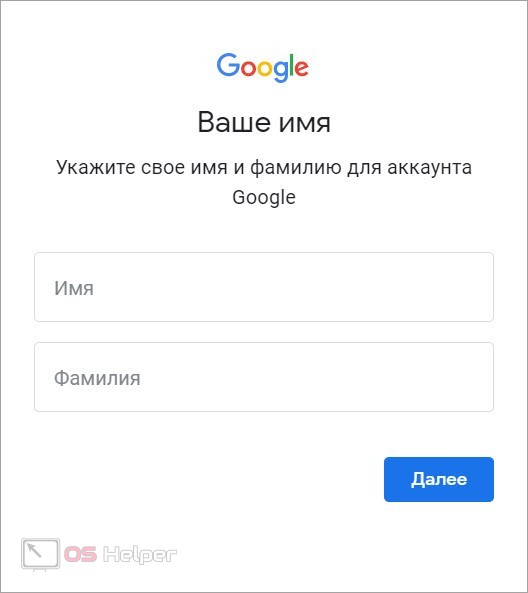
Теперь впишите мобильный номер или электронную почту, которые использовались в качестве резервных контактных данных. Попробуйте вспомнить, какие сведения вы указывали при регистрации. Никто не мешает протестировать несколько вариантов. Возможно, при создании аккаунта Google вы указывали свой номер, рабочую почту или адрес родственника и так далее. На следующем этапе сервис попросит указать имя и фамилию, которые привязаны к учетной записи. При вводе необходимо соблюдать регистр и языковую раскладку. Если это ваш основной аккаунт, то с указанием личных данных проблем возникнуть не должно.
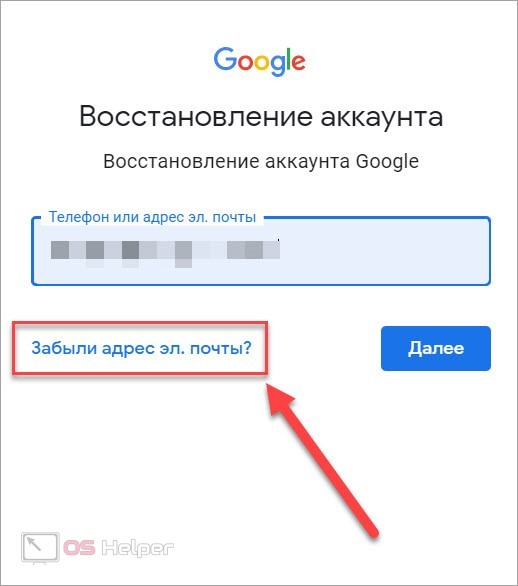
После этого система проверит, имеется ли профиль с подобными признаками. Если сервис найдет ваш аккаунт в базе, то появится предложение проверить владение с помощью кода подтверждения на телефон или почту (зависит от того, какие контактные данные вы ввели ранее).
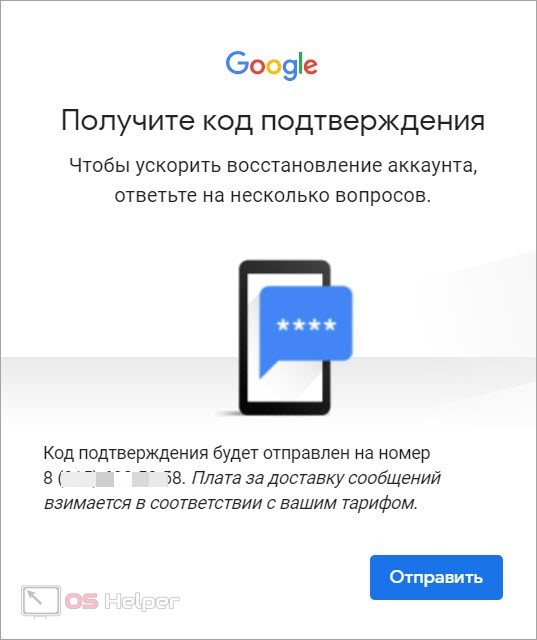
Нажмите на кнопку «Отправить». Дождитесь СМС или письма с кодом, а затем введите его в соответствующее поле. После чего Google убедится в том, что вы являетесь владельцем учетной записи и попросит выбрать новый пароль.
Как войти в учётную запись?
1. На домашнем экране устройства тапните значок «Настройки».
2. В разделе «Accounts» выберите «Добавить аккаунт».
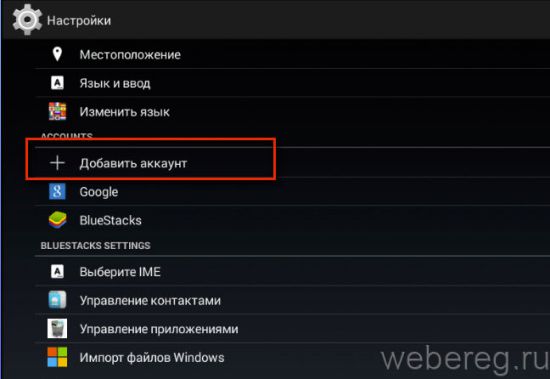
3. В списке сервисов нажмите «Google».
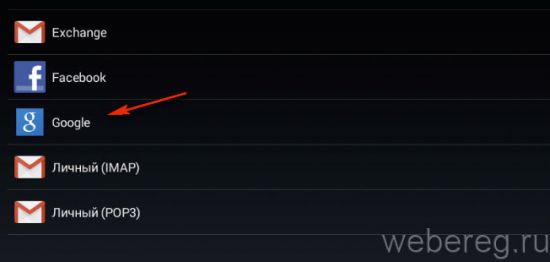
4. В появившемся запросе «Добавить… ?» тапните «Существующий».
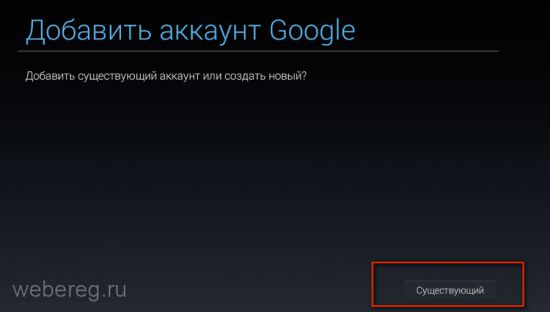
5. В форме «Войти» в первом поле необходимо вставить логин (адрес ящика на Gmail), а во втором пароль.
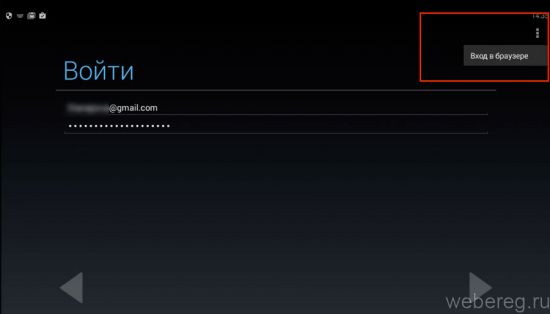
Для отправки данных (в этой и последующих операциях) нажмите значок «стрелочка вправо».
6. В панели сообщения подтвердите запрос на авторизацию: выберите «OK».
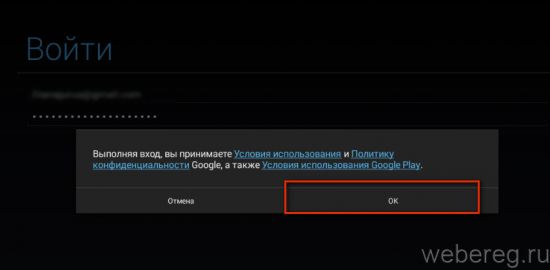
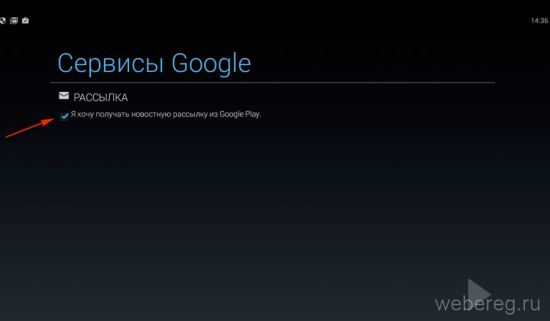
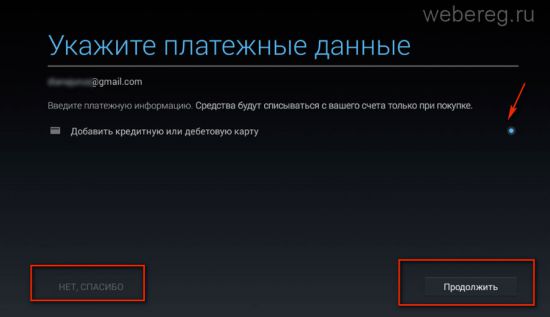
Чтобы не указывать платёжные реквизиты, выберите «Нет, спасибо».
9. Настройте синхронизацию данных: снимите «галочки» в списке возле элементов, которые синхронизировать не нужно.
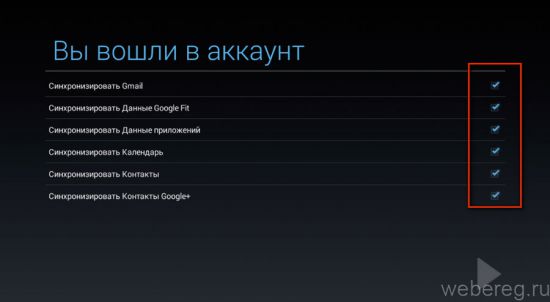
Всё! Теперь можно устанавливать в систему приложения с Плей Маркета.
Что делать, если вашу учетную запись Google взломали?
Доступ к онлайн-аккаунтам может быть утрачен по многим причинам. Но если кто-то взломал профиль Google, это может оказаться особенно опасным.
Ведь это может привести к утечке личных данных, финансовой информации и прочих конфиденциальных данных, которую вы хранили в своей учетной записи.
В случае, если вы подозреваете, что аккаунт Google был взломан, вам следует немедленно принять меры для ее восстановления.
Ниже мы рассмотрим несколько шагов, которые вы можете предпринять, чтобы защитить свою учётку и вернуть доступ к ней.
- Смените пароль – первым шагом для восстановления утраченного доступа к профилю Google является смена пароля. Если злоумышленник взломал учетную запись, скорее всего он сменил пароль и получил доступ к вашим данным, но, возможно, чтобы оставить факт взлома в тайне, он этого делать не стал. Чтобы предотвратить дальнейший доступ к учетной записи, смените пароль немедленно.
- Проверьте настройки безопасности аккаунта Google, чтобы убедиться, что никто другой не имеет доступа к данным. Убедитесь, что на вашем профиле активирована двухэтапная аутентификация и отключено использование старых устройств для входа в профиль.
- Деактивируйте все активные сессии, которые настроены на вашу учётку, это возможно сделать на странице управления аккаунтом.
- Свяжитесь с поддержкой Google – если вы не можете восстановить доступ к своей учетной записи самостоятельно, свяжитесь с поддержкой Google. Они могут предоставить вам дополнительную информацию о том, как восстановить доступ к профилю. Если же вы смогли вернуть доступ, в любом случае желательно уведомить поддержку о факте взлома, чтобы они проверили всё ли теперь работает корректно и не было ли иных фактов вмешательства.
- Сохраните данные – если вы все еще имеете доступ к данным учетной записи, скопируйте и сохраните всё, что сможете, на жёсткий диск компьютера, или в облако другого провайдера, где не используется Google аккаунт, чтобы не потерять их навсегда.
Восстановление пароля
Существуют разные проблемы входа в учетную запись Google, но чаще всего пользовать просто не может вспомнить пароль для аккаунта. В этот момент многие опускают руки и задумываются над созданием нового профиля. Однако не стоит торопить события, ведь разработчики Андроид предусмотрели массу возможностей восстановления доступа.
По ранее используемому паролю
Конечно, каждый ответственный пользователь создает резервную копию пароля, сохраняя его в заметках. Но даже человек, который забыл код доступа, все равно может войти в учетную запись, так как Google при первой авторизации сохраняет пароли:
- Откройте настройки телефона.
- Перейдите в раздел «Аккаунты».
- Нажмите на кнопку «Добавить аккаунт» и выберите Google.
- Введите номер телефона или адрес электронной почты, к которым привязана УЗ.
- Нажмите на кнопку «Далее».
- Теперь перед вами появится экран ввода пароля. Если при первой авторизации вы разрешили Google сохранять входные данные, то система предложит воспользоваться одним из ранее использовавшихся паролей. Вам достаточно кликнуть по предложению и нажать на кнопку «Далее».
- Если пароль не подошел, или система просто не предложила ввести ранее использовавшиеся входные данные, тапните по надписи «Забыли пароль?».
- Введите последний пароль, который вы помните, а затем еще раз нажмите на кнопку «Далее».
При удачном стечении обстоятельств решить проблему с авторизацией удастся уже после шестого шага. Но даже в ситуации, если вы выполните все требования инструкции, но доступ все равно не будет восстановлен, останется немало шансов все-таки войти в свой аккаунт. Главное – не покидать окно авторизации и действовать в соответствии с алгоритмом, представленным далее.
С другого устройства
Если старый пароль слетел, но вы авторизованы в учетной записи Гугл на любом другом устройстве, то сможете восстановить доступ альтернативным способом
Обратите внимание, что все действия из приведенной ниже инструкции выполняются после прохождения всех шагов из предыдущего алгоритма:. Итак, если вы не вспомнили password или он оказался неправильным, в окне восстановления доступа тапните по надписи «Другой способ»
Итак, если вы не вспомнили password или он оказался неправильным, в окне восстановления доступа тапните по надписи «Другой способ».
Система предложит восстановить аккаунт через другое устройство, где была пройдена авторизация в учетной записи Гугл. Это может быть второй смартфон, компьютер или телевизор на Smart TV
Так что включите вспомогательное устройство и обратите внимание на экран
На нем появится уведомление о попытке восстановления доступа с другого смартфона. Вам нужно нажать на кнопку «Да» для подтверждения авторизации.
Уведомление приходит в виде сообщения на электронную почту, привязанную к аккаунту. Поэтому вне зависимости от того, используете вы для восстановления смартфон или телевизор, нужно открыть почтовый сервис и подтвердить авторизацию через полученное письмо.
С резервной почты
Гугл не случайно просит вас указывать как можно больше сведений при создании учетной записи. Ведь все это в определенный момент способно спасти при восстановлении доступа к профилю. Так, если вы указывали адрес резервной почты, то сможете вновь войти в аккаунт следующим образом:
Тапните по надписи «Другой способ».
На указанный адрес электронной почты придет письмо с кодом. Его нужно ввести в следующее поле, а затем нажать на кнопку «Далее».
Если все сделано верно, то учетная запись вернется к жизни, и вы сможете вновь авторизоваться. Если и этот вариант не поможет, еще раз тапните по надписи «Другой способ» и переходите к следующей инструкции.
С номера телефона
Последний вариант предполагает использование номера телефона, к которому привязан аккаунт. После нажатия на кнопку «Другой способ» выполните несколько простых шагов:
Введите номер телефона.
- Выберите способ отправки кода (SMS или вызов).
- Введите код в следующем окне и нажмите на кнопку «Далее».
Отдельно стоит сказать, как получить код при помощи вызова. В данном случае Google совершает звонок на ваш телефон, а вам нужно запомнить четыре последние цифры из номера, который звонил.
Возобновление доступа к учетной записи Гугл
Иногда перед пользователем становится задача восстановления профиля после того как он был удален или заблокирован. Далее будут описываться инструкции действий, которые необходимо выполнить в каждой из ситуаций.
Как восстановить доступ к удаленному аккаунту
Если ваша учетная запись была удалена не более трех недель назад, то шансы на ее восстановление у вас достаточно велики. Если времени прошло больше, то, скорее всего, вам придется создавать новый профиль.
Для того чтобы восстановить Гугл-аккаунт, выполните следующие действия:
- Откройте страницу, предназначенную для восстановления пароля. В пустое поле введите электронный адрес, на который регистрировался аккаунт. Нажмите клавишу «Далее».
- Перед вами появится сообщение о том, что профиль был удален, а рядом находится ссылка, по которой необходимо перейти, для того чтобы приступить к восстановлению аккаунта.
- В пустое поле введите текст из предложенной картинки.
- Далее вам необходимо указать пароль, который использовался для авторизации в этом аккаунте. Если вы не помните последний пароль, можете ввести любой, который когда-либо использовался по отношению к этой учетной записи.
- На следующем этапе вам потребуется выбрать один из вариантов подтверждения вашей личности. Первый способ – отправка кода на привязанный к профилю мобильный телефон, а второй – на прикрепленную к аккаунту почту. Когда вы получите одноразовый код для подтверждения, введите его в соответствующее поле.
- Если у вас нет доступа ни к почте, ни к мобильному номеру, указанному при регистрации учетной записи, вы можете нажать на строку «Другой вопрос». В этом случае вам необходимо указать год и число, когда был создан профиль.
- После того как вы выполнили все требуемые системой действия, придумайте и укажите новый пароль, который не будет совпадать ни с одним из предыдущих.
- В следующем окне вам предложат перейти к проверке безопасности. Нажав на соответствующую кнопку, вы попадете в настройки аккаунта. Здесь вы можете обновить способы восстановления учетной записи.
Выполнив указанные действия, все ваши данные и доступ к различным сервисам вернутся. Если ваш профиль был заблокирован, манипуляции для его восстановления будут немного отличаться.
Как восстановить доступ к заблокированному профилю
Во время использования Гугл-аккаунта разработчики имеют право заблокировать его. Вам могут об этом сообщить, а могут выполнить блокировку без предупреждения. Такая ситуация встречается редко, но все же иногда возникает.
Чаще всего разработчики блокируют учетную запись пользователей по причине не соблюдения правил эксплуатации аккаунта. Вы можете утратить доступ, как к своей учетной записи, так и к определенным компонентам компании.
Если ваш профиль был заблокирован, вы можете попытаться восстановить к нему доступ. Для этого выполните следующее:
- Для начала необходимо попытаться разобраться в причинах, по которым вас могли заблокировать. Для этого ознакомьтесь с правилами использования Гугл-аккаунта и его сервисов.
- Теперь откройте форму для подачи заявки на восстановление доступа. Затем необходимо заполнить саму заявку.
- В первом пункте установите пунктир напротив строки «Да».
- Укажите электронный адрес, который был прикреплен к заблокированному профилю.
- Далее введите эмейл, которым вы пользуетесь на данный момент. Именно на него придет ответ о рассмотрении вашей заявки.
- Затем необходимо поделиться любой информацией, которой вы располагаете о заблокированной учетной записи.
- Нажмите на клавишу «Отправить», для того чтобы заполненное заявление получили разработчики.
На этом оформление запроса на восстановление аккаунта завершено. После рассмотрения вашего письма, вы получите ответ от службы поддержки на ваш электронный адрес.
Заключение
Восстановить доступ к удаленной или заблокированной учетной записи не сложно. Варианты действий, которые вам необходимо выполнить, зависят только от того, по какой именно причине вы не можете зайти в свой профиль.
Что делать, если нет доступа к почте Gmail
Дальше рассмотрены разные ситуации и способы восстановления доступа в них.
Есть логин, но нет пароля
Если человек помнит хотя бы адрес электронного ящика, это уже очень хорошо. Шансы на успешное восстановление резко повышаются.
Алгоритм действий:
- В единственную строку посередине окна нужно ввести email-адрес. Вместо него можно задать номер телефона, к которому привязан аккаунт.
- Указать последний, оставшийся в памяти, пароль. Очевидно, что сейчас он уже не используется. Зато он поможет определить, что пользователь действительно является владельцем аккаунта.
- Что делать при неправильном указании пароля в прошлом пункте? Если не удалось вспомнить ни одного пароля, не страшно. Можно подтвердить право собственности иным способом – через смартфон. Система отправит запрос на мобильный телефон, где использовалась почта раньше.
- В уведомлении на смартфоне нужно нажать на кнопку «Да», таким образом подтвердив намерение восстановить пароль.
- Осталось только установить новый пароль и кликнуть на кнопку «Изменить пароль».
Как восстановить пароль: альтернативный способ
В других методах появляется необходимость у тех пользователей, которые не смогли вспомнить ни одного пароля или других данных для входа никогда не существовало.
Как себя вести:
- Выполнить 2 шага из предыдущего пункта, а на конечной странице нажать «Другой способ».
- Подтвердить доступ к профилю посредством мобильного телефона (кнопка «Да» в сообщении). Если доступа к смартфону нет, снова следует нажать на кнопку «Другой способ».
- Google попросит ввести код, отправленный на другую почту, к которой также привязан этот же номер телефона. Нужно авторизоваться на почте и ввести код с сообщения.
- Если нет доступа и к номеру телефона, можно восстановить доступ, ответив на «Секретный вопрос». Для получения доступа к данному разделу нужно опять кликнуть на «Другой способ» на вкладке восстановления пароля через другую почту.
- После очередного клика на «Другой способ» есть возможность ввести месяц и год, когда профиль зарегистрирован. С помощью этих данных также можно вернуть доступ к профилю.
- Последний вариант восстановления – служба поддержки. Здесь следует лишь оставить email для связи и набраться терпения. Может быть техподдержка поможет восстановить пароль.
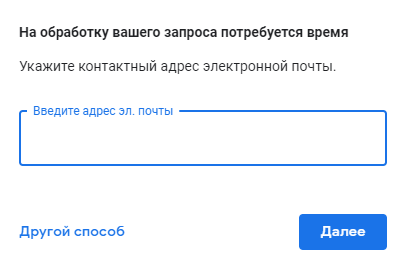
Забыт и логин, и пароль
Процедура восстановления в данном случае несколько дольше, чем в прошлом варианте. Изначально Google потратит время на восстановление логина от почты. Эта процедура относительно проста, но все равно требует некоторых данных для подтверждения.
Пошаговая инструкция:
- Указать номер телефона или альтернативный адрес почты, к которым привязан аккаунт.
- Ввести имя с фамилией владельца аккаунта в таком же виде, как в паспорте профиля. В случае неправильного ввода логина появится уведомление об отсутствии такого пользователя.
- Заказать SMS с кодом, который нужно перенести в соответствующее окно с формой восстановления.
В случае правильного указания кода из SMS, сервис Google любезно предоставит адрес от почты. Останется только восстановить пароль, о чем рассказывали раньше.
Ещё несколько запасных способов:
- Посмотреть программу или расширение в браузере на компьютере, с которых были отправлены или приняты письма. Рекомендуем проверить и «Историю» браузера, вдруг где-то в заглавии страниц есть адрес почты или намёк на него. Часто адрес хранится на смартфоне;
- Проверить сохранённые пароли в браузере. Многие пользователи сохраняют данные для входа в браузер, хоть это и небезопасно. Скорее всего в качестве логина у одного из них и появится адрес электронной почты. Нужную информацию можно найти в настройках браузера.
Восстановление доступа при потере пароля
Вернуть доступ к своей учетной записи при потере пароля можно следующим способом:
- Перейдите на страницу https://accounts.google.com/signin/v2/recoveryidentifier?flowName=GlifWebSignIn&flowEntry=ServiceLogin.
- Укажите свой телефон или e-mail, после чего нажмите «Далее».
- Укажите последний пароль от аккаунта Google, который можете вспомнить. После ввода старой комбинации нажмите «Далее».
- Система отобразит аккаунт и попросит подтвердить, что именно вы являетесь его владельцем. На мобильное устройство, на котором тоже использовалась учетная запись, поступит специальный запрос.
- Нажмите «Да».
- Если все сделать правильно, появится форма для ввода нового пароля. Введите приемлемую комбинацию символов (дважды), после чего нажмите «Изменить пароль».
Если у вас отсутствует доступ к мобильному устройству, которое предложено системой для восстановления учетной записи, используйте другие методы, чтобы сбросить пароль.
Как восстановить плей маркет на андроиде, если не указаны личные данные
Как было сказано выше, отдельной учётной записи для Play Market не существует. Поэтому мы говорим об аккаунте Google, который открывает доступ ко всем сервисам цифрового гиганта, в т.ч. и к Google Play. Так вот, если вы не прикрепляли при авторизации к учётной записи ни резервную электронку, ни номер телефона, и при этом амнезия настолько накрыла, что вспомнить пароль не представляется возможным, то обращаемся снова к странице «Помощника паролей» (см. выше). В открывшемся окне отмечаем позицию «Я не помню пароль», затем нужно выбрать «Затрудняюсь ответить».
Теперь вам придётся отвечать на вопросы, которые смогли бы вас идентифицировать и доказать, что искомый аккаунт принадлежит вам. Теперь придётся напрячься и вспомнить дату, когда последний раз совершался вход в аккаунт, а так же примерную дату его создания. Кроме того, нужно указать названия ярлыков и электронные адреса, использовавшиеся чаще всего. Такие сложности нужны прежде всего в целях безопасности, поэтому нужно постараться давать как можно более точные ответы. Вход желательно выполнять с устройства, с которого выполнялась успешная авторизация, будь то компьютер или мобильный аппарат:
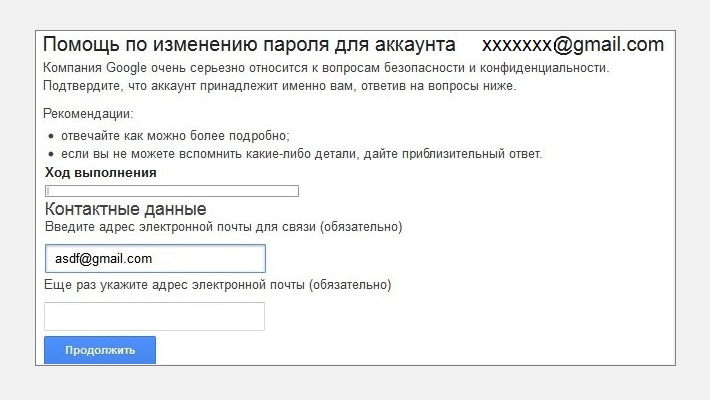
Если процедура пройдена успешно, то в течение суток должен прийти ответ на ваш мейл. Пройдите туда, и если ответ есть, то следуйте предоставленным инструкциям. Не забудьте проверить на всякий случай и папку со спамом.
Восстановление пароля через телефон
Восстановить пароль от почты Gmail по номеру телефона не составит труда. Сделать это легко в том случае, если при регистрации профиля указывался этот номер телефона. Для начала нужно зайти на сервис почты Google, а затем:
• Если на этапе авторизации пользователь не помнит логин, то нужно нажать соответствующую ссылку под формой и ввести свой номер телефона, другие персональные данные, запрашиваемые системой. Кликаем кнопку «Отправить». Затем на телефон поступит СМС-код подтверждения операции. Вводим его в строку на экране, жмем «Продолжить».
• Если пользователь помнит электронную почту, нужно ввести ее и нажать «Далее». На следующем этапе нужно указать пароль для входа. Под строкой будет ссылка «Забыли пароль», кликаем на нее и выбираем один из способов восстановления доступа. Система предложит указать один из ранее используемых паролей, если вы их не помните, выбираем «Другой способ». В случае если используете привязанный к аккаунту телефон, то на предложение о доступе к такому устройству жмем «Да». На него поступит уведомление с подробной инструкцией о том, как сбросить пароль и задать новый.
• Если привязанного к аккаунту гаджета нет под рукой, то выбираем «Другой способ восстановления». К нему будет относиться звонок или СМС-сообщение на номер телефона, использованного при регистрации в аккаунте. Выбираем любой из вариантов. В случае выбора звонка, в течение нескольких секунд будет совершен звонок робота, который продиктует код для сброса пароля. В случае с СМС, код будет направлен в виде сообщения. Вводим его в соответствующее поле на экране и задаем новый пароль.
Внимание! Так как все аккаунты Google привязаны, то изменение пароля в одном из них, приведет к смене пароля от всех приложений и сервисов этот системы (Play Market, Youtube, Google Диск и т. д.).. • Если пользователь узнает пароль, но захочет его изменить, нужно зайти в настройки телефона и найти профиль Гугл
Затем перейти в раздел «Безопасность» и кликнуть «Вход в аккаунт Google» – «Пароль» – «Изменить пароль». Здесь нужно задать новое значение и ввести его дважды
• Если пользователь узнает пароль, но захочет его изменить, нужно зайти в настройки телефона и найти профиль Гугл. Затем перейти в раздел «Безопасность» и кликнуть «Вход в аккаунт Google» – «Пароль» – «Изменить пароль». Здесь нужно задать новое значение и ввести его дважды.




























